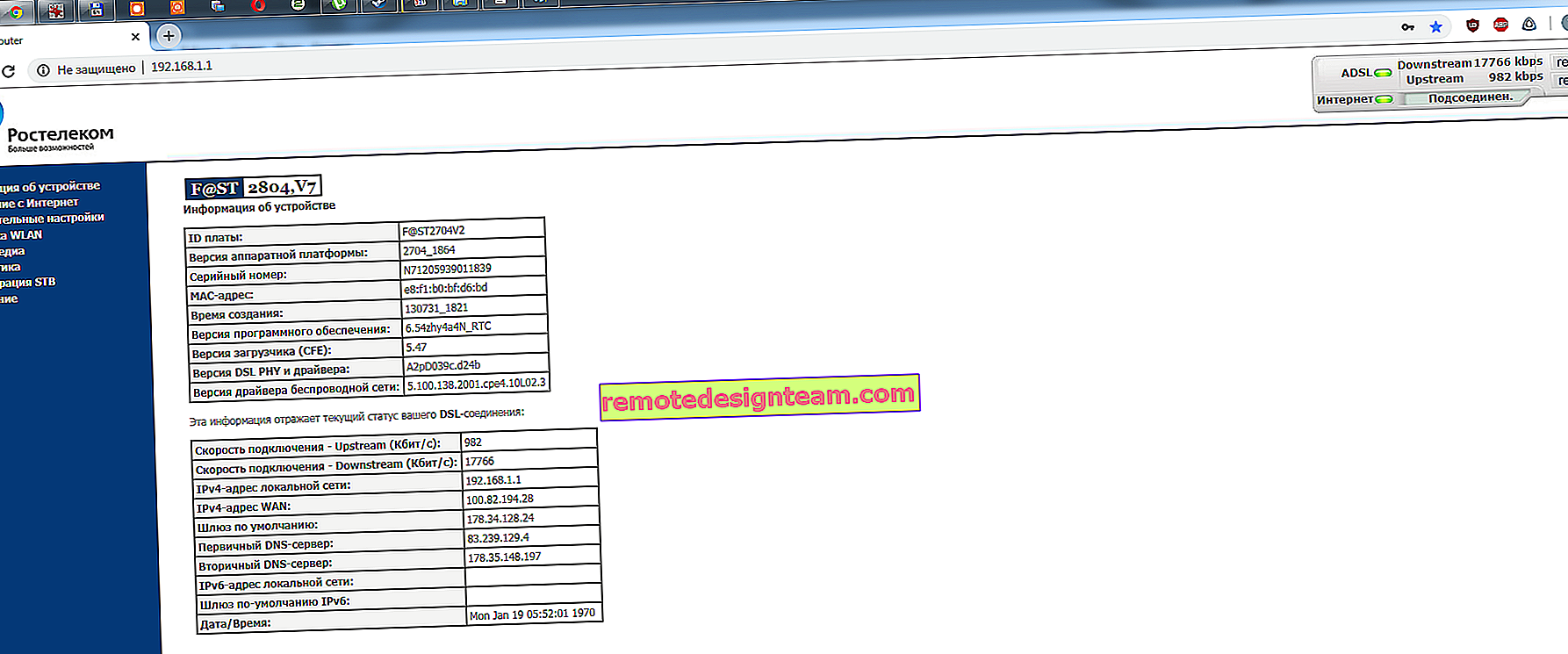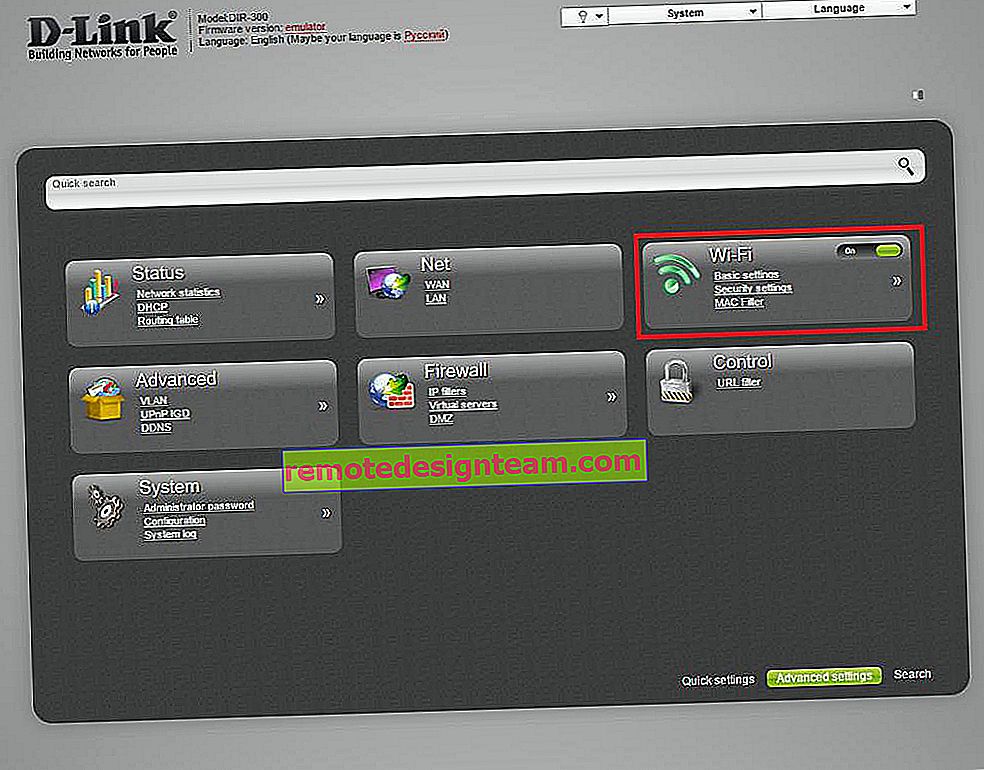Wi-Fi di iOS 11: ia menyala sendiri, tidak mematikan, tidak menyambung dan masalah lain
Setelah memasang iOS 11 di iPhone dan iPad, banyak pengguna mula mengalami pelbagai masalah ketika menyambung ke rangkaian Wi-Fi. Walau bagaimanapun, apabila iPhone tidak menyambung ke Wi-Fi, atau Internet tidak berfungsi setelah disambungkan, ini bukan berita, dan iOS 11 sukar disalahkan. Walaupun, lonjakan masalah ini muncul setelah memasang kemas kini seterusnya.
Tetapi persoalan Wi-Fi yang paling popular di iOS 11 adalah mengapa Wi-Fi tidak dimatikan setelah dimatikan di Pusat Kawalan. Mengapa ia dihidupkan sendiri dan bagaimana mematikan sepenuhnya rangkaian Wi-Fi pada iPhone atau iPad. Bukan masalah, tetapi fungsi itu dilaksanakan. Walaupun, ini adalah misteri besar bagi saya mengapa mereka membuat keputusan sedemikian. Saya akan memberitahu anda lebih lanjut mengenai perkara ini di bawah dalam artikel.
Nah, mungkin satu-satunya (ketara) perubahan dalam iOS 11 yang berkaitan dengan Wi-Fi adalah fungsi yang membolehkan anda menyambung ke rangkaian tanpa wayar tanpa memasukkan kata laluan. Adalah cukup untuk membawa telefon atau tablet anda dari Apple ke peranti iOS lain di mana kata laluan untuk rangkaian ini sudah disimpan, dan di mana kenalannya ada data anda. Tetapi saya akan cuba membincangkan ciri ini dalam artikel lain. Hampir tidak ada yang menggunakannya, tetapi penyelesaiannya menarik.
Pada iPhone 6 dan iPad saya, setelah memasang iOS 11, semuanya berfungsi tanpa masalah. Benar, saya tidak sering menyambung ke beberapa rangkaian Wi-Fi baru. Tetapi tidak semua orang bernasib baik seperti saya 🙂 Oleh itu, mari kita susun mengikut urutan.
Pada iPhone dan iPad dengan iOS 11, Wi-Fi tidak mematikan dan menghidupkannya sendiri. Apa nak buat?
Saya periksa, dan memang ada masalah seperti itu. Tetapi ini kemungkinan besar tidak akan menjadi masalah, tetapi pelaksanaan khas dan asli seperti fungsi gaya Apple yang tidak diperlukan oleh siapa pun.
Apa gunanya? Sekiranya anda mematikan rangkaian Wi-Fi dengan mengklik ikon di pusat kawalan (yang sangat mudah, dan apa yang banyak orang gunakan), maka Wi-Fi tidak akan dimatikan sepenuhnya. IPhone hanya akan terputus dari rangkaian Wi-Fi. Semua sambungan akan terputus. Dan jika anda pergi ke tetapan Wi-Fi, maka di sana kami akan melihat pesan bahawa "Sambungan baru melalui rangkaian Wi-Fi dimatikan di pusat kawalan." Wi-Fi itu sendiri dihidupkan. Ia tidak mematikan sepenuhnya. Beginilah rupanya:

Ramai orang menulis bahawa di iOS 11 Wi-Fi sendiri dihidupkan. Ini kemungkinan besar tidak berlaku. Dengan hanya melumpuhkannya di pusat kawalan, dan masuk ke dalam tetapan, mereka melihatnya diaktifkan.
Mengapa ini dilakukan, saya tidak tahu. Sekiranya anda tahu, tulis di komen. Keputusan yang sangat pelik dan tidak perlu.
Untuk mematikan Wi-Fi sepenuhnya pada iPhone, anda perlu memasuki tetapan dengan cara lama dan mematikannya di sana.

Mengapa jadi titik kawalan ini, jika anda masih perlu melalui pengaturan. Tetapi hanya jika anda perlu mematikan Wi-Fi sepenuhnya.
Masalah kesambungan Wi-Fi di iOS 11
Tetapi masalahnya sama: iPhone (atau iPad) tidak melihat rangkaian Wi-Fi, ralat "Gagal menyambung ke rangkaian", sambungannya tidak terhingga, permintaan kata laluan tidak muncul, dll. Seperti yang saya faham, tidak ada yang baru di iOS 11 dalam rancangan ini. Dan itu bagus 🙂
Saya menulis dengan terperinci mengenai menyelesaikan semua masalah ini dalam artikel berikut:
- iPhone atau iPad tidak bersambung ke Wi-Fi, Internet tidak berfungsi
- iPhone atau iPad tidak melihat rangkaian Wi-Fi
Sekiranya anda mengalami kesilapan semasa menyambung ke rangkaian tanpa wayar, maka anda boleh mencuba menyambung semula, menetapkan semula tetapan rangkaian, atau menetapkan semula sepenuhnya peranti anda. Ini dapat membantu, dengan syarat tidak ada masalah dengan pusat akses itu sendiri. Sekiranya peranti lain menyambung ke rangkaian ini dan berfungsi seperti biasa.
- Pertama, mulakan semula iPhone, iPad anda. Nyalakan semula penghala juga. Sekiranya anda mempunyai akses kepadanya.
- Pergi ke tetapan, pilih rangkaian Wi-Fi "bermasalah" dan klik "Lupakan rangkaian ini" (jika anda pernah menyambungkannya sebelumnya).
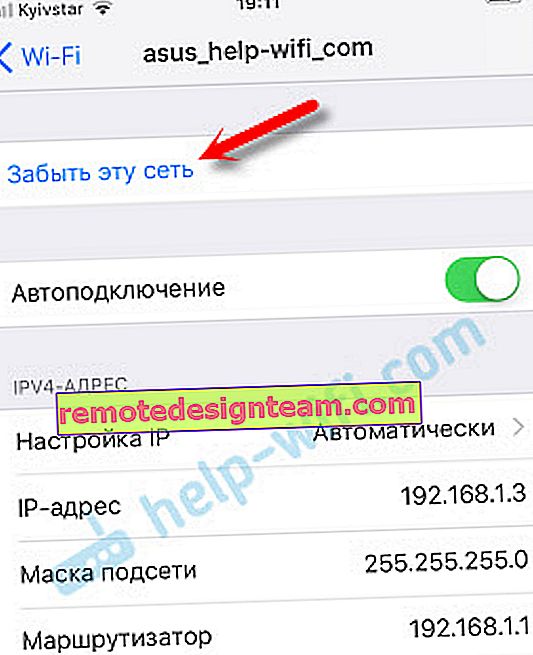 Kemudian cuba sambungkan ke rangkaian itu.
Kemudian cuba sambungkan ke rangkaian itu. - Tetapkan semula tetapan rangkaian. Cara paling berkesan. Semasa menulis artikel ini, iPhone 6 saya di iOS 11 tidak mahu menyambung ke rangkaian W-Fi rumah saya (saya memutuskan dan menyambungkannya berkali-kali untuk mengambil tangkapan skrin). Garis di mana anda perlu memasukkan kata laluan tidak muncul. Menetapkan semula tetapan rangkaian membantu. Pergi ke Tetapan - Umum - Tetapkan semula - Tetapkan semula tetapan rangkaian. Sahkan tindakan. Tidak ada yang buruk akan berlaku, hanya kata laluan dari semua rangkaian Wi-Fi yang akan hilang.
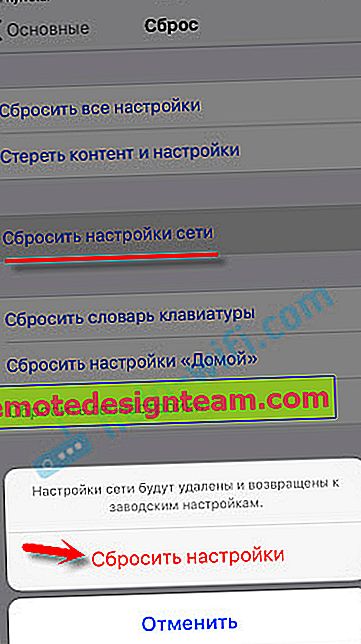 Peranti akan dimulakan semula.
Peranti akan dimulakan semula. - Tetapan semula kilang penuh. Ini adalah jalan terakhir. Ini bukan fakta bahawa ini akan membantu. Semua program, tetapan, dan lain-lain akan dihapus pada peranti. Fikirkan dengan teliti sebelum melakukan ini. Anda boleh menetapkan semula ke tetapan kilang dengan cara yang sama seperti yang saya tunjukkan di atas pada tangkapan skrin. Cukup pilih item "Tetapkan semula semua tetapan".
Sejak iOS 11 keluar baru-baru ini, kemungkinan tidak semua masalah diketahui. Sekiranya anda mempunyai maklumat menarik mengenai topik ini, anda boleh membagikannya dalam komen di bawah artikel ini. Di tempat yang sama, dalam komen, anda dapat menerangkan masalah anda. Tetapi hanya setelah membaca artikel dan mencuba semua petua. Semua yang terbaik!
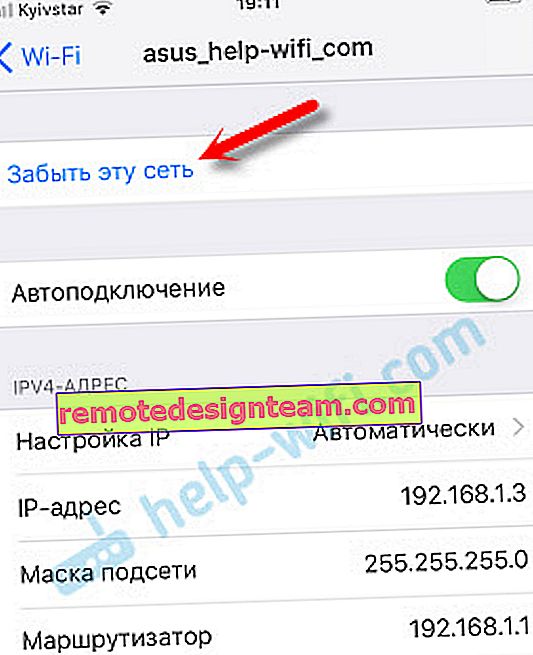 Kemudian cuba sambungkan ke rangkaian itu.
Kemudian cuba sambungkan ke rangkaian itu.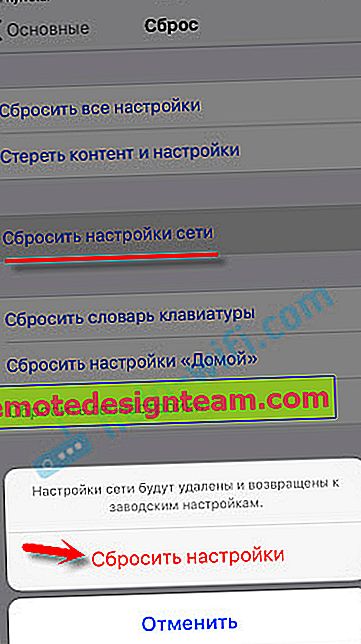 Peranti akan dimulakan semula.
Peranti akan dimulakan semula.